大白菜u盘启动盘制作安装教程
- 分类:U盘教程 回答于: 2022年05月17日 13:51:00
我们的电脑崩溃无法使用操作系统了,怎么办呢?又不能使用一键重装系统解决,其实还有一个办法可以解决这个问题,那就是使用U盘制作启动盘来重装系统,那么如何制作U盘启动盘呢?下面小编给你介绍下大白菜u盘启动盘制作安装教程。快来学习一下吧。
工具/原料:
系统版本:windows10系统
品牌型号:戴尔xps系列(XPS13、XPS15)
软件版本:大白菜
1、 下载并安装好大白菜装机版,打开软件并插入U盘。 选择“默认模式”,在磁盘列表中选择需要制作启动的设备,在模式选项中选择“USB-HDD”,格式选择“NTFS”
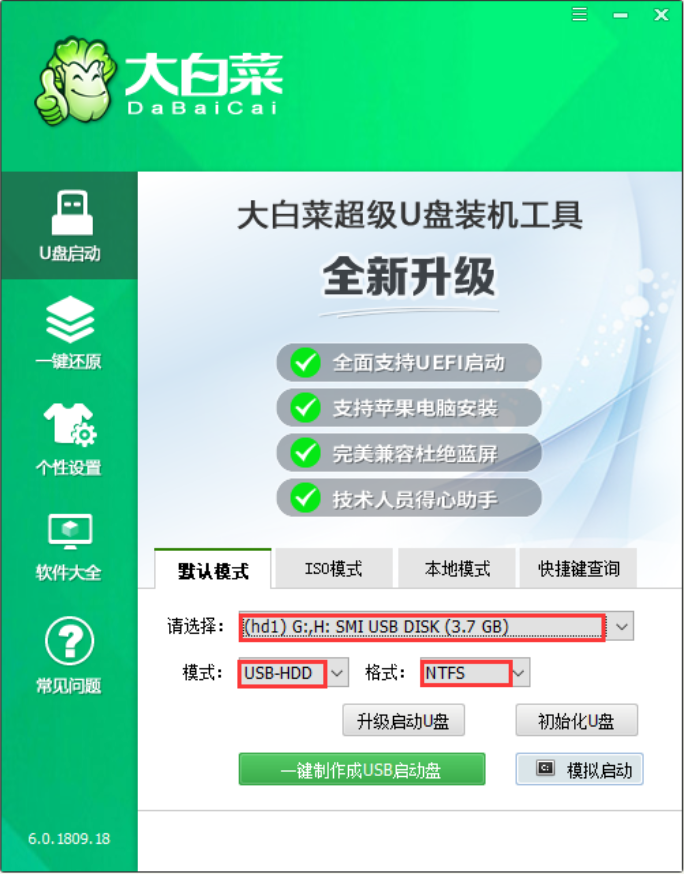
2、 点击“一键制作成USB启动盘”
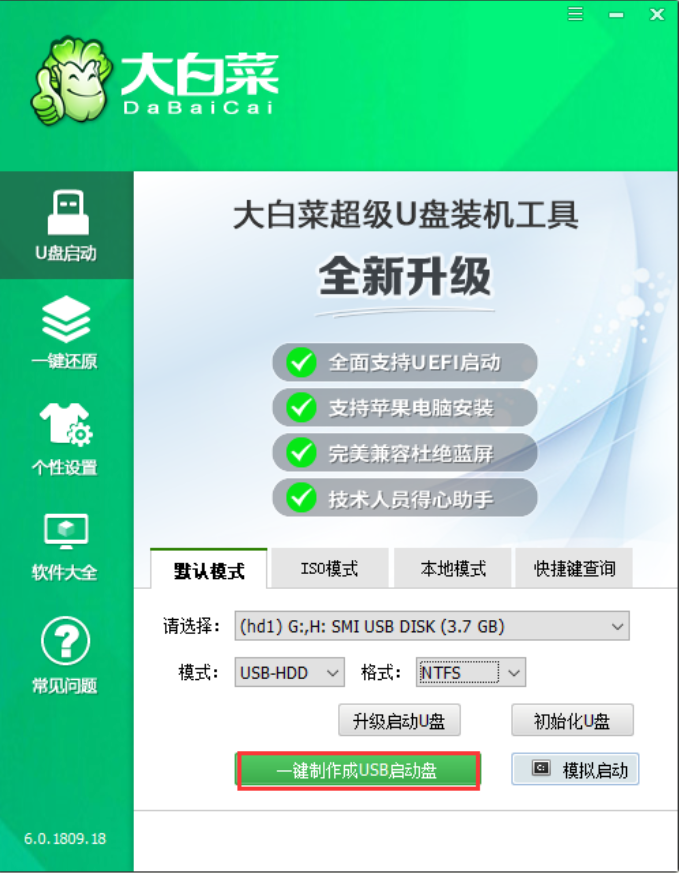
3、 在弹出的信息提示窗口中,点击“是”(注:制作启动盘会格式化U盘,请提前备份好U盘数据!)
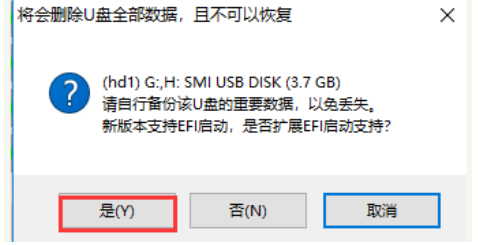
4、 这时候大白菜装机版U盘工具对U盘写入大白菜相关数据,请耐心等待

5、 完成写入后,点击“是”进行模拟启动

6、 模拟电脑成功启动说明大白菜U盘启动盘制作成功,按住Ctrl+Alt可释放鼠标进行窗口关闭的操作

总结:
这就是小编为大家带来的大白菜u盘启动盘制作安装教程,希望对大家有帮助
 有用
26
有用
26


 小白系统
小白系统


 1000
1000 1000
1000 1000
1000 1000
1000 1000
1000 1000
1000 1000
1000 1000
1000 1000
1000 1000
1000猜您喜欢
- 老友U盘重装系统步骤--傻瓜式操作..2022/07/21
- 老毛桃u盘装系统,小编教你老毛桃u盘怎..2018/01/25
- u盘装大白菜-(大白菜u盘装系统教程)..2022/10/27
- 主板bios设置U盘启动教程2020/07/30
- 网页视频怎么下载到u盘上2022/05/21
- administrator密码,小编教你administr..2018/06/09
相关推荐
- 小编教你在系统之家了小白U盘怎么用..2017/08/06
- 小编教你怎么用U盘安装win7系统..2017/09/12
- 重装系统的U盘怎么制作?2022/06/22
- 大白菜U盘装系统教程win102022/09/02
- 电脑店u盘启动盘制作工具怎么使用..2022/12/25
- 小编教你台式机有无线网卡吗?..2019/05/30

















